 Urządzenia Mac zazwyczaj chronią przed usunięciem całego folderu Pobrane, ale możesz zauważyć, że folder Pobrane zniknął z Twojego Doku na Macu, lub z bocznego paska Finder. Są to najczęściej używane punkty dostępu do folderu Pobrane. Jak więc przywrócić folder na swoje miejsce? Jesteśmy tutaj, aby Ci pomóc. Pokażemy Ci także, jak można odzyskać usunięte pliki z folderu Pobrane.
Urządzenia Mac zazwyczaj chronią przed usunięciem całego folderu Pobrane, ale możesz zauważyć, że folder Pobrane zniknął z Twojego Doku na Macu, lub z bocznego paska Finder. Są to najczęściej używane punkty dostępu do folderu Pobrane. Jak więc przywrócić folder na swoje miejsce? Jesteśmy tutaj, aby Ci pomóc. Pokażemy Ci także, jak można odzyskać usunięte pliki z folderu Pobrane.
Dlaczego moj folder Pobrane zniknął?
Najczęstszą przyczyną zniknięcia folderu Pobrane jest błąd ludzki. Obejmuje to proste pomyłki takie jak przeciągnięcie folderu z doku lub przypadkowe usunięcie samego folderu. Jeśli folder zniknął z paska bocznego w Finderze, to może zostać wyłączony w ustawieniach Preferencje.
Wiele osób używa narzędzia Automator do definiowania określonych działań folderów, które pomagają im zarządzać przestrzenią dyskową i lepiej organizować swoje pliki. Jeśli skonfigurowałeś Automatora do regularnego czyszczenia folderu Pobrane – cóż, może już wykonał swoje zadanie.
W rzadkich przypadkach aktualizacja systemu operacyjnego może być przyczyną braku folderu pobranych na Twoim urządzeniu Mac.
Nadchodzące sekcje pokażą Ci, jak poradzić sobie z dwoma głównymi scenariuszami – udało Ci się znaleźć folder Pobrane, ale chcesz odzyskać usunięte pliki z niego, lub nie możesz znaleźć folderu Pobrane w Finderze i Twoim folderze domowym.
Jak odzyskać dane z usuniętego lub utraconego folderu Pobrane
Istnieją dwa podstawowe sposoby odzyskiwania danych z folderu Pobrane na Macu – użycie programu do odzyskiwania danych lub użycie kopii zapasowej Time Machine. W tej sekcji przyjrzymy się obu metodom.
Ale przed tym warto sprawdzić folder Kosz na Twoim Macu. Usunięte pliki są przechowywane w Koszu przez okres 30 dni, po czym są trwale usuwane z twojego urządzenia. Oto jak możesz przywrócić pliki z folderu Kosz w macOS:
- Kliknij na folder Kosz w Docku lub po prostu wyszukaj go w Finderze.
- Jeśli pliki z folderu Pobrane znajdują się tam, zaznacz je, kliknij prawym przyciskiem myszy i wybierz Przywróć.
- Pliki zostaną przywrócone do folderu Pobrane.
Nie ma wymaganych plików w Koszu? Nie martw się, znajdziesz pomoc w następnych sekcjach:
Metoda 1: Użyj Oprogramowania do Odzyskiwania Danych
Istnieje wiele programów do odzyskiwania danych i najlepiej jest wybrać opcję tylko spośród najlepszych.
W tym poradniku zdecydowałem się użyć programu Disk Drill—głównie ze względu na jego łatwość obsługi i potwierdzone doświadczenie. Oprócz szybkich i niezawodnych prędkości skanowania, program umożliwia również odzyskanie plików wraz z ich strukturą folderów, więc nie powinieneś mieć problemów z odnalezieniem plików, które zaginęły z folderu Pobrane.
Zobaczmy, jak wygląda proces odzyskiwania danych w Disk Drill:
- Pobierz Disk Drill i zainstaluj go. Najlepiej zainstalować Disk Drill na zewnętrznym nośniku danych, aby zapobiec nadpisaniu usuniętych plików z folderu Pobrane.
- Otwórz Disk Drill i przyznaj mu Pełny dostęp do dysku. Wybierz wewnętrzny dysk Maca i kliknij na Szukaj utraconych danych.
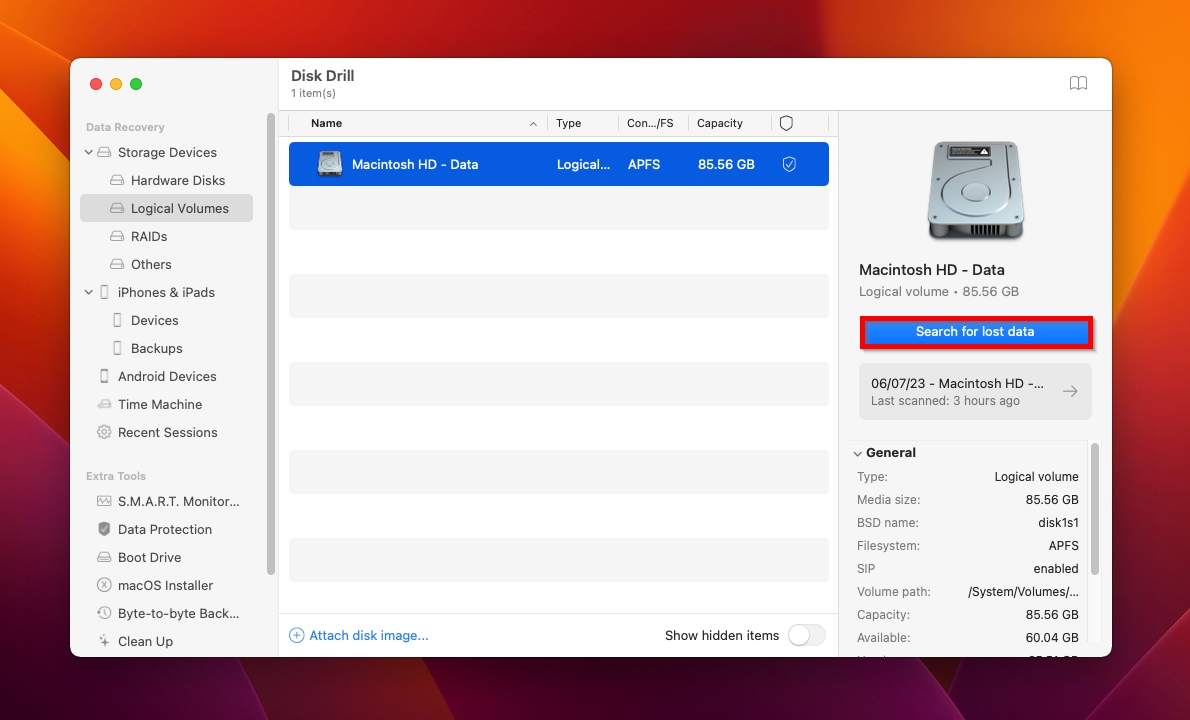
- Kliknij na Przejrzyj znalezione elementy po zakończeniu skanowania. Jeśli chcesz filtrować wyniki, możesz również bezpośrednio kliknąć na odpowiedni typ pliku (Zdjęcia, Wideo, Audio, Dokumenty, Archiwa i Inne).
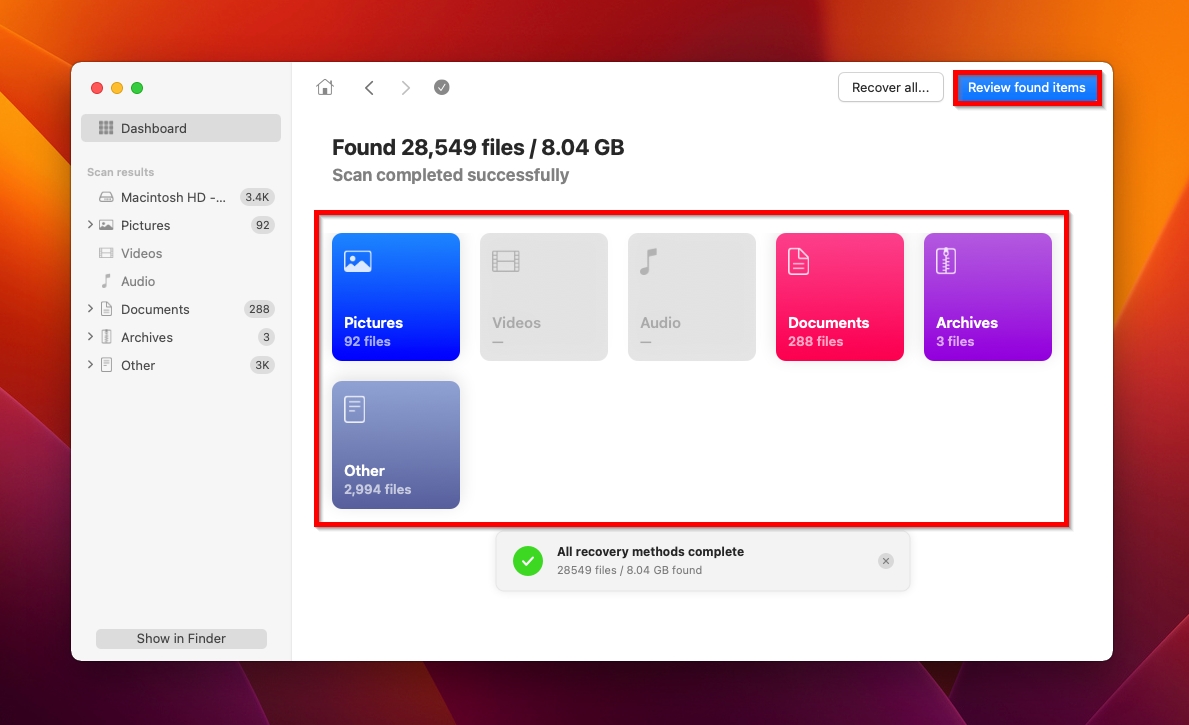
- Rozwiń folder Pobrane, wybierz pliki, które chcesz przywrócić, i kliknij Odzyskaj. Możesz skorzystać z przycisku podglądu, aby zobaczyć plik wcześniej. Plik, który można podejrzeć, ma duże szanse na odzyskanie.
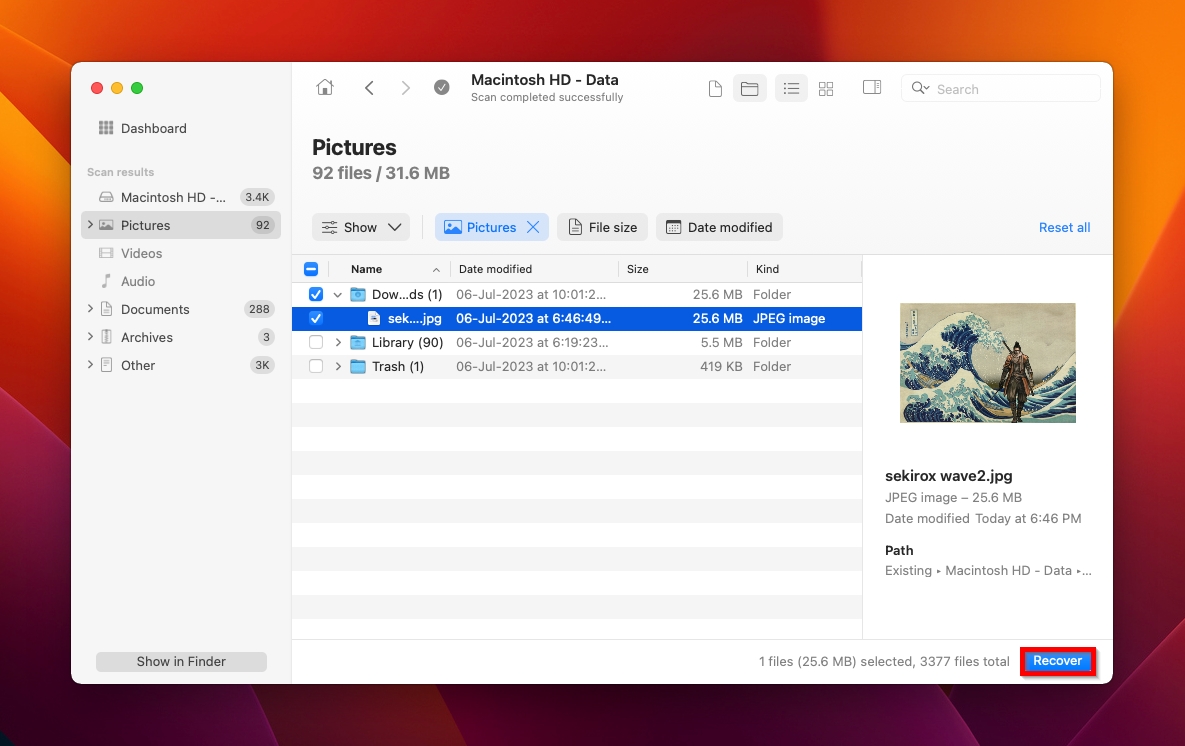
- Wybierz miejsce docelowe dla odzyskanych plików i kliknij Dalej. Zalecamy również odzyskanie plików na zewnętrzny nośnik danych.
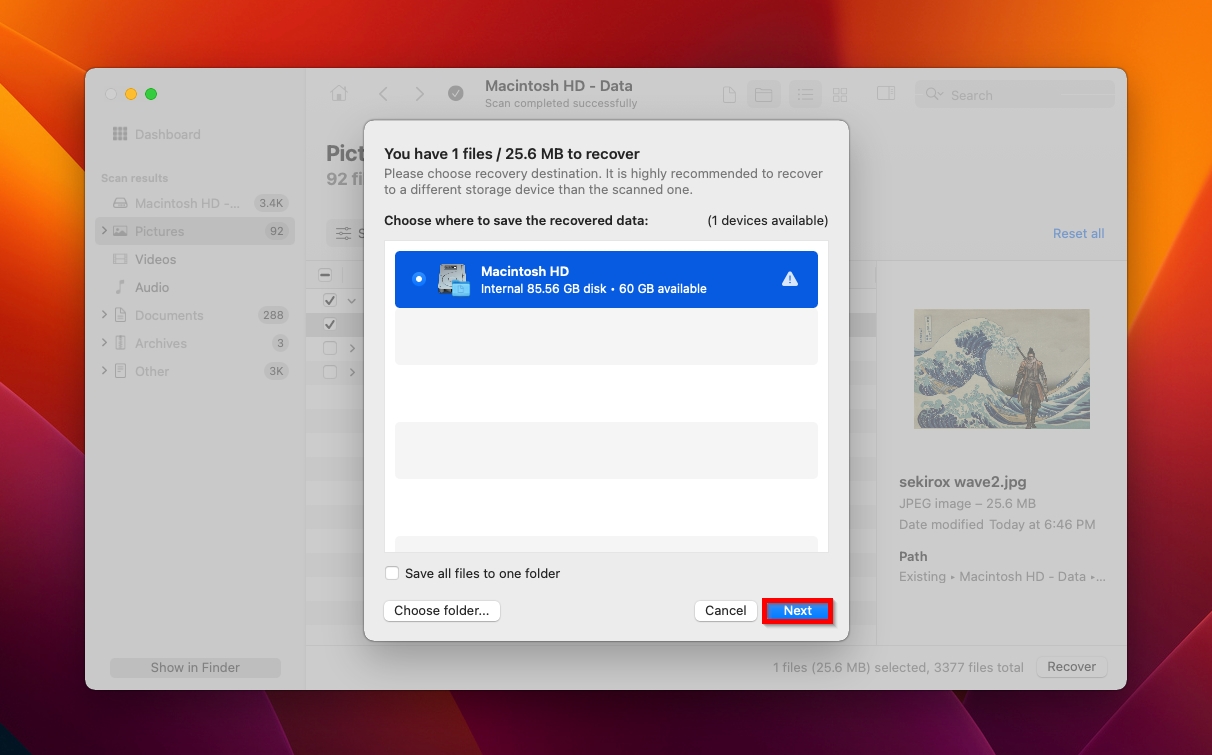
- Disk Drill odzyska i zapisze wybrane pliki.
Bezpłatna wersja Disk Drill pozwala na podgląd plików, ale aby je odzyskać, musisz dokonać aktualizacji do Disk Drill Pro.
Metoda 2: Skorzystaj z funkcji “Wehikuł Czasu”
Wbudowane narzędzie Maca do tworzenia kopii zapasowych i przywracania, Time Machine, może pomóc Ci przywrócić przypadkowo usunięty folder Pobrane, pod warunkiem, że narzędzie zostało prawidłowo skonfigurowane. Jeśli zostało skonfigurowane używając domyślnych ustawień, Time Machine przechowuje kopie zapasowe co godzinę przez ostatnie 24 godziny oraz dzienne kopie za ostatni miesiąc. Możesz przywrócić którąkolwiek z tych kopii.
Oto jak użyć funkcji Time Machine w systemie macOS i odzyskać usunięte pliki z folderu Pobrane:
- Wyszukaj narzędzie Time Machine w Finderze i uruchom aplikację.
- Przewiń kopie zapasowe i znajdź taką, która zawiera potrzebne pliki.
- Wybierz folder Pobrane i kliknij Przywróć. Możesz również otworzyć folder Pobrane w Time Machine i wybrać konkretne pliki, które chcesz przywrócić.
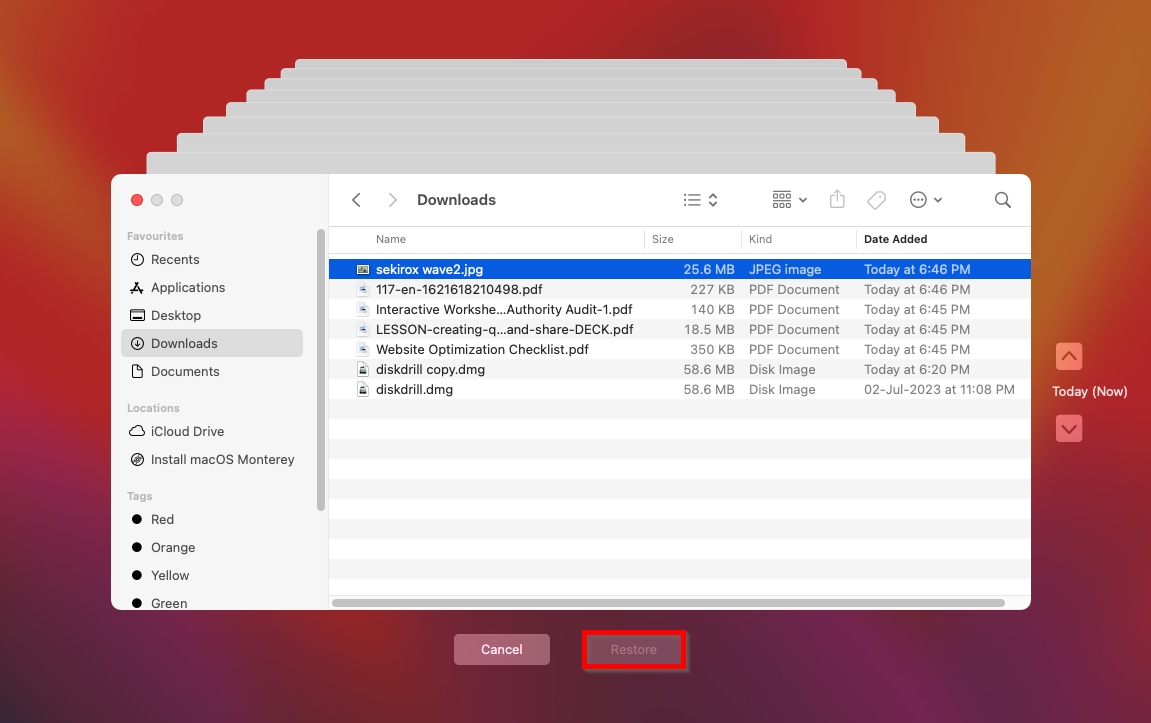
Jak przywrócić folder Pobrane tam, gdzie był wcześniej
Najwygodniejszym sposobem dostępu do folderu Pobrane jest poprzez Dock bądź pasek boczny Findera. W tej sekcji przyjrzymy się kilku sposobom przywrócenia folderu do wspomnianych miejsc.
Uwaga: Ta sekcja dotyczy przypadków, gdy folder Pobrane jest nieobecny w menu Przejdź w Finderze, pasku bocznym Finder lub w Doku. Jeśli chcesz odzyskać dane z folderu Pobrane, przewiń do sekcji odzyskiwania danych.
Przypadek 1: Brakuje folderu w Docku lub ulubionych Finderze
W tym przypadku folder Pobrane istnieje na Twoim dysku, ale po prostu nie jest widoczny. Możesz łatwo przywrócić go do paska bocznego Finder oraz do Doku, wykonując następujące kroki:
- Kliknij na Finder w Docku lub wyszukaj go w Spotlight (Command + Space)
- Upewnij się, że Finder jest aktywną aplikacją i naciśnij Command + , (przecinek).
- W oknie Preferencje/Ustawienia Findera, kliknij na Pasek boczny.
- Upewnij się, że opcja Pobrane jest zaznaczona, pod zakładką Ulubione. Pobrane będą teraz widoczne w zakładce Ulubione na Pasku bocznym.
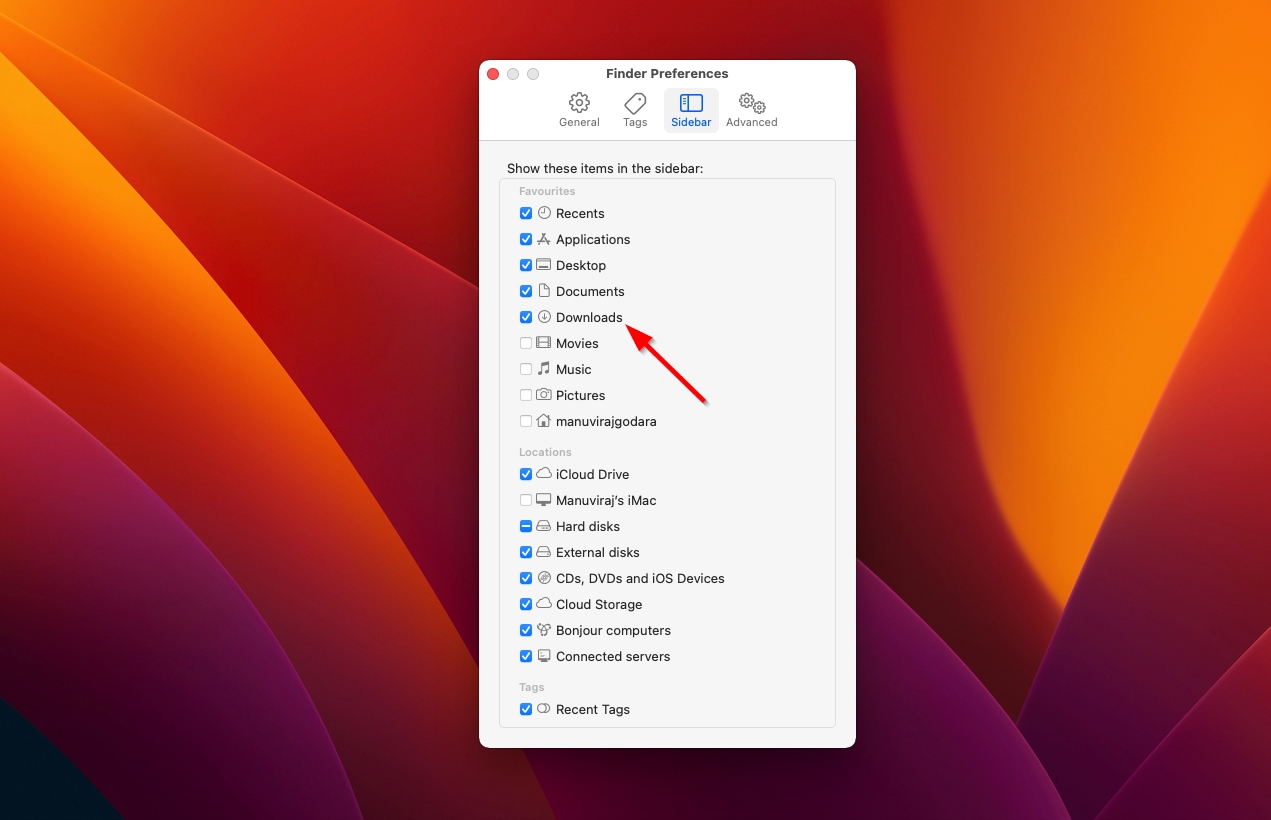
- Przeciągnij folder Pobrane z Paska bocznego Findera do Docka.
Przypadek 2: Brak folderu w Finderze i w menu Przejdź programu Finder
Jeśli nie możesz znaleźć folderu Pobrane w menu Finder oraz w żadnym innym miejscu na dysku, został on jakoś usunięty z Twojego urządzenia. Możesz próbować uzyskać do niego dostęp za pośrednictwem Finder, tylko aby zobaczyć komunikat o błędzie „Operacja nie może zostać ukończona, ponieważ nie można znaleźć elementu”.
Po odzyskaniu plików możesz utworzyć nowy folder o nazwie „Downloads” (bez cudzysłowów) w folderze domowym, a macOS automatycznie oznaczy go jako główny folder Pobrane.
Oto jak to zrobić:
- Naciśnij Command + Shift + H. Spowoduje to otwarcie folderu Domowego w Finderze.
- Kliknij prawym przyciskiem myszy na białej przestrzeni i wybierz Nowy Folder i nazwij go Pobrane.
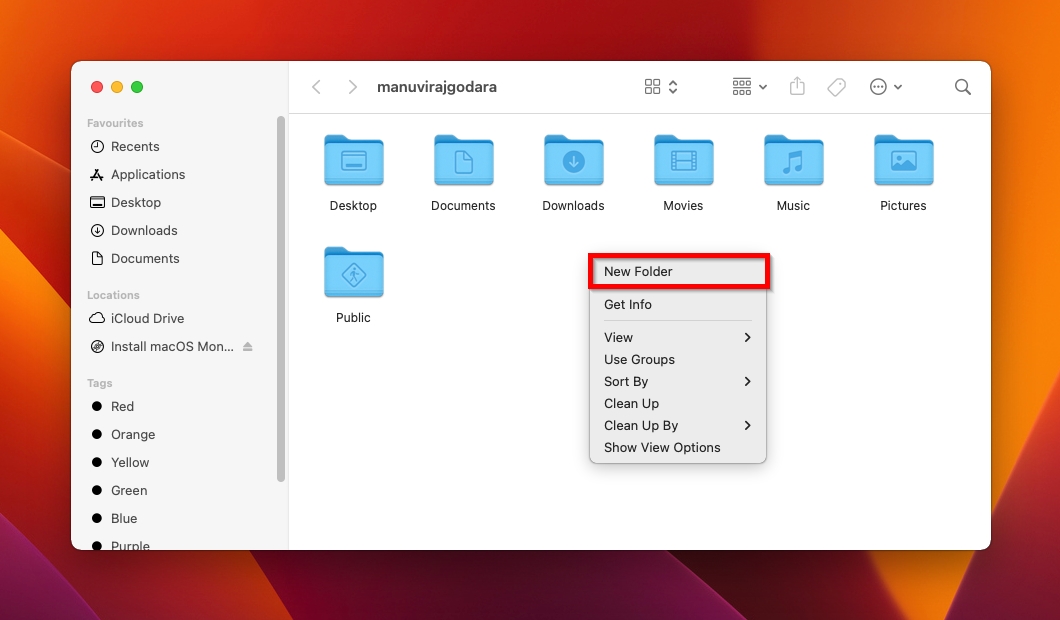
- Zrestartuj swój macOS.
Alternatywnie, możesz użyć komendy mkdir ~/Downloads w Terminalu, aby stworzyć nowy folder Pobrane na swoim Macu.
Wnioski
Będąc proaktywnym i używając dobrego narzędzia do odzyskiwania danych, możesz odzyskać większość, jeśli nie wszystkie, usunięte pliki pobrane. Jednak najlepszą obroną przed utratą danych – czy to spowodowaną poważnym uszkodzeniem fizycznym, czy prostym przypadkiem zaginionej folderu Pobrane – jest tworzenie regularnych kopii zapasowych. Optymalnie, przechowuj swoje kopie zapasowe w rozwiązaniu chmurowym oraz na dwóch lokalnych urządzeniach do przechowywania danych.
FAQ
- Przejdź do menu Finder Go i przeciągnij folder Pobrane do Doku.
- Otwórz Finder, kliknij prawym przyciskiem myszy na Pobrane, które znajduje się w Ulubionych, i wybierz opcję Dodaj do Doku.
- Pobierz Disk Drill i zainstaluj go.
- Uruchom Disk Drill, wybierz dysk i kliknij Szukaj utraconych danych.
- Kliknij na Przejrzyj znalezione elementy.
- Wybierz folder Pobrane i kliknij Odzyskaj.
- Wybierz miejsce przeznaczenia dla odzyskanych danych i kliknij Dalej.




